Nikon COOLPIX S610: 1 Выключите фотокамеру. 2 Подключите фотокамеру к телевизору с помощью аудио-/
1 Выключите фотокамеру. 2 Подключите фотокамеру к телевизору с помощью аудио-/: Nikon COOLPIX S610
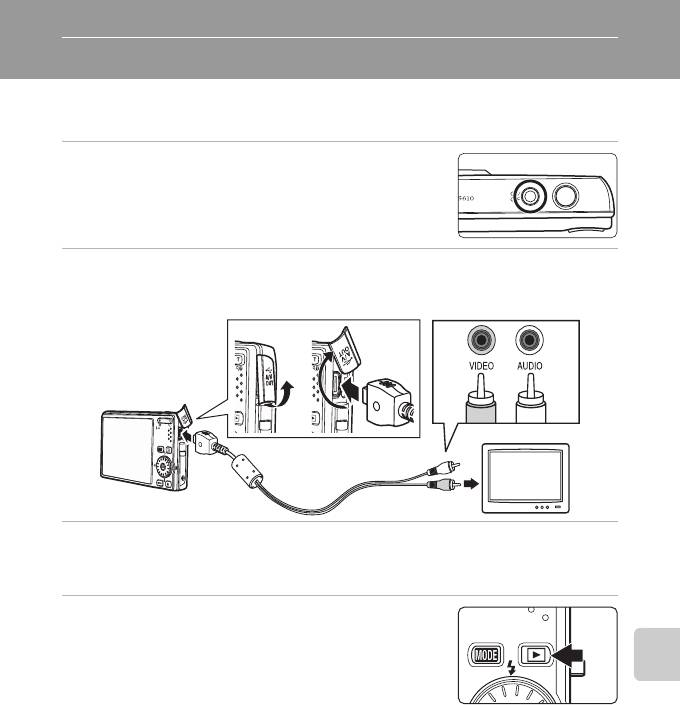
Подключение к телевизору, компьютеру и принтеру
Подключение к телевизору
Для просмотра снимков на телевизоре подключите фотокамеру к
телевизору при помощи аудио-/видеокабеля в комплекте поставки.
1 Выключите фотокамеру.
2 Подключите фотокамеру к телевизору с помощью аудио-/
видеокабеля в комплекте поставки.
Подключение к телевизору, компьютеру и принтеру
Подключите желтый разъем к видеовходу телевизора, а белый – к аудиовходу.
Желтый
Белый
3 Настройте телевизор на работу с видеоканалом.
Подробные сведения см. в документации, поставляемой в комплекте с
телевизором.
4 Нажмите и удерживайте кнопку c для
включения фотокамеры.
Фотокамера войдет в режим просмотра. Снимки,
сохраненные во внутренней памяти или на карточке
памяти, будут отображаться на экране телевизора.
Когда фотокамера подключена к телевизору,
монитор фотокамеры не включается.
B Подключение аудио-/видеокабеля
При подключении аудио-/видеокабеля убедитесь в правильном положении разъема со
стороны фотокамеры. Не применяйте силу при подключении аудио-/видеокабеля к
фотокамере. Отсоединяйте аудио-/видеокабель аккуратно, без перегибов.
B Режим видео
Убедитесь, что режим видео, выбранный на фотокамере, соответствует стандарту
телевизора.
Режим видео настраивается в меню настройки (A 101) >Режим видео (A 113).
69
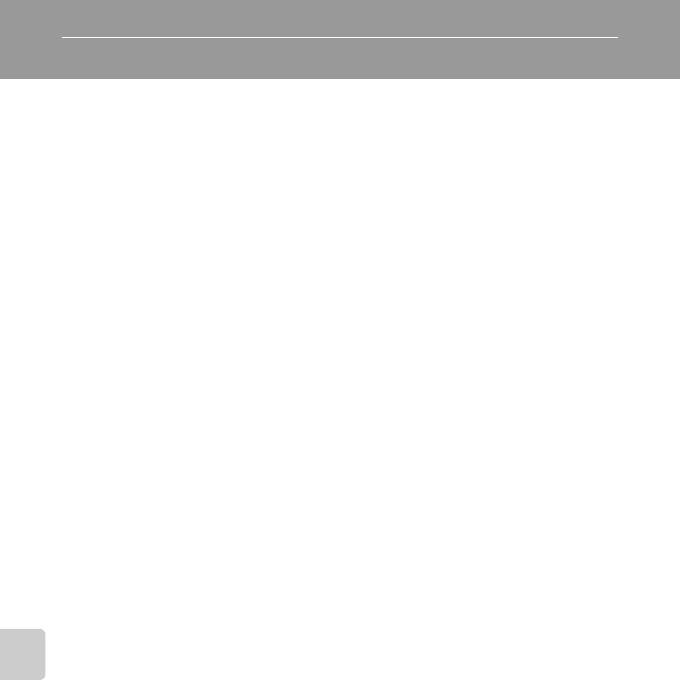
Подключение к компьютеру
С помощью USB-кабеля, входящего в комплект поставки, подсоедините
фотокамеру к компьютеру и скопируйте (перенесите) снимки на
компьютер посредством приложения Nikon Transfer, также входящего в
комплект поставки.
Перед подключением фотокамеры
Установка программного обеспечения
До подключения фотокамеры к компьютеру необходимо установить
программное обеспечение, включая Nikon Transfer и Panorama Maker для
создания панорамных снимков, с прилагаемого компакт-диска Software
Подключение к телевизору, компьютеру и принтеру
Suite. Дополнительные сведения по установке программного обеспечения
см. в Краткое руководство.
Операционные системы, совместимые с фотокамерам
Windows
Предустановленные версии 32-разрядной системы Windows Vista с
пакетом обновления 1 (Home Basic/Home Premium/Business/Enterprise/
Ultimate), Windows XP с пакетом обновления 3 (Home Edition/Professional)
Macintosh
Mac OS X (версии 10.3.9, 10.4.11, 10.5.3)
Последние сведения о поддерживаемых операционных системах см. на
веб-сайте Nikon.
B Источник питания. Примечание
При подключении фотокамеры к компьютеру или принтеру для предотвращения
внезапного отключения фотокамеры используйте полностью заряженную батарею.
C При использовании операционной системы Windows 2000
Professional
• Не подключайте фотокамеру к компьютеру.
• Для передачи на компьютер снимков, сохраненных на карточке памяти, воспользуйтесь
считывающим устройством для карточек памяти (A 73).
• При подключении фотокамеры к компьютеру появится диалоговое окно Found New
Hardware Wizard (Обнаружено новое оборудование). Нажмите кнопку Cancel (Отмена),
закройте диалоговое окно и отсоедините фотокамеру от компьютера.
70
Оглавление
- 1 Подключение сетевого шнура.
- 3 Отсоединение зарядного устройства.
- 1 Откройте крышку батарейного отсека/
- 1 Подсоедините сетевой шнур и сетевой блок питания 1. 2 Убедитесь, что индикатор включения
- 1 Для включения фотокамеры нажмите
- 5 Установка даты.
- 1 Убедитесь, что индикатор включения
- 1 Для включения фотокамеры нажмите
- 1 Подготовьте фотокамеру к съемке.
- 1 Нажмите спусковую кнопку затвора
- 1 Для удаления снимка,
- 1 Нажмите кнопку X (режим вспышки).
- 1 Нажмите кнопку n (автоспуск).
- 1 Нажмите p (режим макросъемки).
- 1 Нажмите кнопку o (поправка экспозиции).
- 1 Войдите в сюжетный режим, для
- 1 Воспользуйтесь поворотным
- 3 Скомпонуйте кадр.
- 1 Воспользуйтесь поворотным
- 5 После завершения съемки нажмите кнопку
- 1 Войдите в режим
- 1 Войдите в сюжетный режим, для
- 1 В режиме полнокадрового просмотра
- 1 Нажмите кнопку g (i) в режиме
- 1 В режиме полнокадрового просмотра
- 1 Войдите в режим списка по дате,
- 1 Войдите в режим съемки
- 1 Войдите в режим записи голоса,
- 1 Войдите в режим
- 1 Откройте меню выбора звуковых файлов,
- 1 Выключите фотокамеру. 2 Подключите фотокамеру к телевизору с помощью аудио-/
- 2 Выключите фотокамеру. 3 Подключите фотокамеру к компьютеру USB-кабелем из
- 5 Передача снимков по окончании загрузки по Nikon Transfer.
- 1 Выключите фотокамеру. 2 Включите принтер.
- 2 Выберите пункт Кол-во копий и нажмите
- 6 Выберите пункт Начать печать и нажмите
- 3 Выберите нужный размер бумаги и
- 5 Начнется печать.
- 1 Нажмите кнопку d в режиме просмотра.
- 5 Выберите, следует ли печатать дату
- 1 Используйте эталонный белый или серый объект для
- 1 Скомпонуйте кадр.
- 1 Выберите нужный снимок с помощью
- 1 Воспользуйтесь поворотным
- 2 Выберите параметр копирования и
- 1 Воспользуйтесь поворотным
- 4 Нажмите кнопку J или K для выбора






